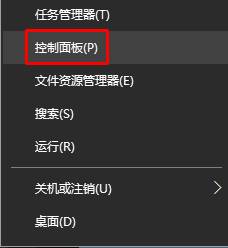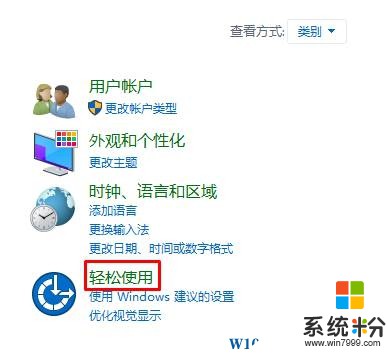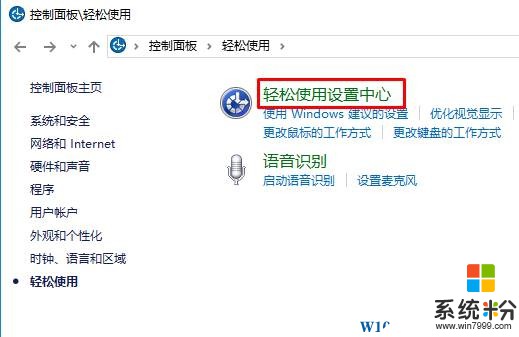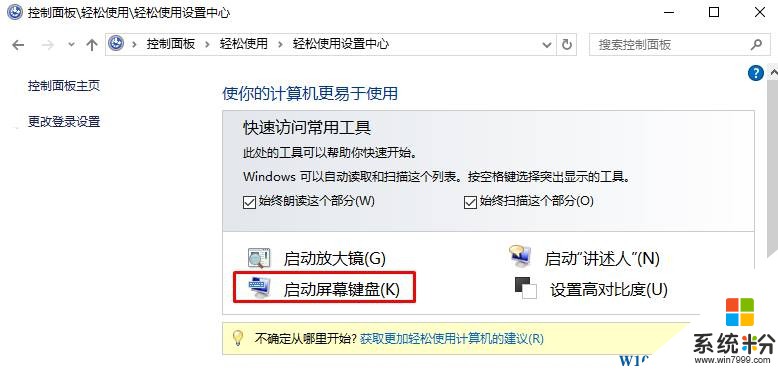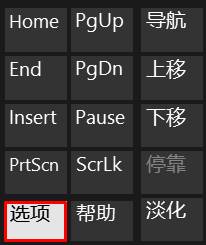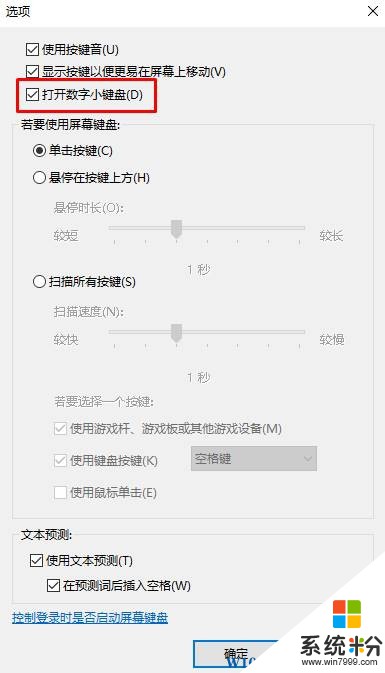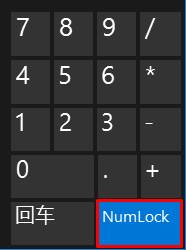Win10筆記本鍵盤按鍵錯亂的完美解決方法!
時間:2017-04-06 來源:互聯網 瀏覽量:
最近使用筆記本的用戶反映,在剛安裝的win10係統中一件按鍵按下後顯示出的內容和按下的不同的情況,該怎麼辦呢?遇到這樣的情況是因為剛安裝好的win10係統默認是開啟小鍵盤狀態的,才會出現這樣的情況,下麵小編給大家分享下解決方法。
方法一:
1、按下“FN + NumLk”組合鍵即可(14寸的筆記本電腦上,NumLk常與F6、F8、Insert等按鍵重疊在同一按鍵上)


方法二:
1、在開始菜單上單擊鼠標右鍵,點擊【控製麵板】;
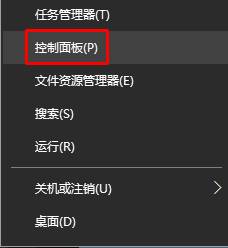
2、點擊【輕鬆使用】;
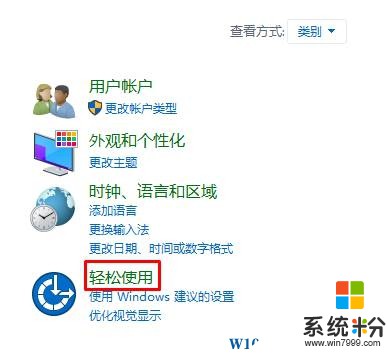
3、點擊【輕鬆使用設置中心】;
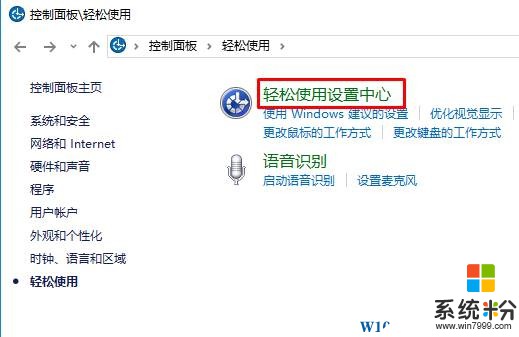
4、點擊【啟動屏幕鍵盤】;
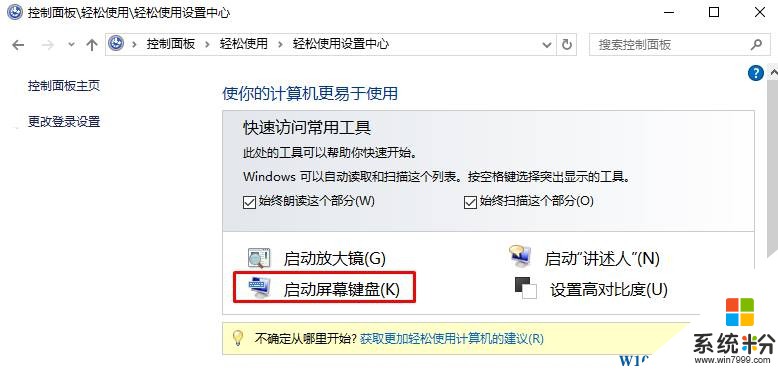
5、在彈出的框中點擊【選項】;
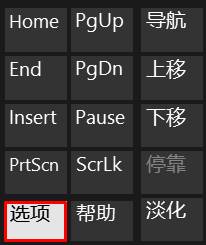
6、勾選【打開數字小鍵盤】;
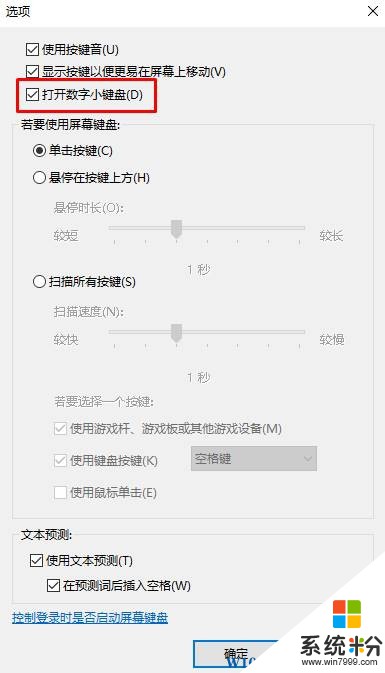
7、我們可以看到【NumLock】鍵是亮著的,點擊該按鈕,將其熄滅即可。
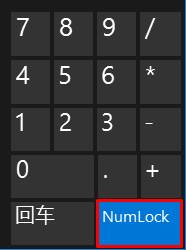
以上就是Win10筆記本鍵盤按鍵錯亂的完美解決方法!大家快去試試吧!